Buenos días, en este post veremos como redefinir los parámetros de una empresa, en este post veremos la Configuración básica y en uno posterior la Configuración Avanzada. Pues bien, comencemos
Redefinir Empresa
Existen dos maneras de ingresas a la Configuración de Redefinir Empresa.
- Desde la pantalla principal, presionado la combinación de teclas Ctrl + R.
- Dar clic en en la opción Redefinir Empresa del Menú Configuración

Redefinir Empresa - Contpaqi Comercial - Compumasmas
Captura el nombre largo cuando el nombre de tu empresa o razón social excedan de los 60 caracteres incluyendo espacios.
Del lado derecho de esa misma pantalla, viene la ubicación de los archivos de la empresa, es dato informativo y no se puede modificar
En el campo Empresa Contabilidad indicaremos a que empresa de Contabilidad queremos enlazar, esta configuración la veremos en post posteriores, de momento, dejaremos este campo vacío.
Generales
 |
| Redefinir Empresa - Contpaqi Comercial - Generales - Compumasmas |
- RFC: El R.F.C es un dato requerido para el timbrado de documentos, es necesario asegurarse que esta correctamente capturado, se puede modificar únicamente posicionándonos sobre él y cambiarlo, únicamente si no hay ningún documento timbrado, de lo contario no será posible.
- CURP: No es un dato obligatorio, sin embargo, si se tiene la información es recomendable capturarla.
- Régimen Fiscal: Dato obligatorio para el timbrado, por lo que si no se capturo al momento de crear la empresa se capture en este momento. Dependiendo el tipo de RFC (moral o física) el sistema mostrará opciones distintas.
- Registro de Cámara: Dato opcional si quieres capturar el registro de cámara
- Cuenta estatal: Dato opcional si quieres capturar el registro estatal.
- Representante legal: Dato opcional si quieres capturar el nombre del representante legal
- Cuenta bancaria: Se asigna la cuenta bancaria por defecto que se utilizará para la emisión de recibos de pago, si se tienen cuentas bancarias dadas de alta presionamos el botón F3.
Dirección
 |
| Redefinir Empresa - Dirección - Contpaqi Comercial - Compumasmas |
- Teléfonos: Se pueden dar de alta hasta cuatro teléfonos, solo daremos de alta uno para el caso del ejemplo.
- WEB: Si la empresa tiene una dirección WEB, se captura en este espacio, es un campo opcional.
- E-Mail: Correo electrónico del responsable.
Impuestos y retenciones
- Capturar precios con IVA incluido: Permite capturar documentos donde el precio del I.V.A ya viene incluido.
- Calcular I.E.P.S como cuota o tarifa: Permite asignar una cuota al I.E.P.S, en caso de que sea fija depende el giro de la empresa.
- Utilizar como I.V.A: Permite configurar el impuesto que se utilizará como I.V.A
Vistas
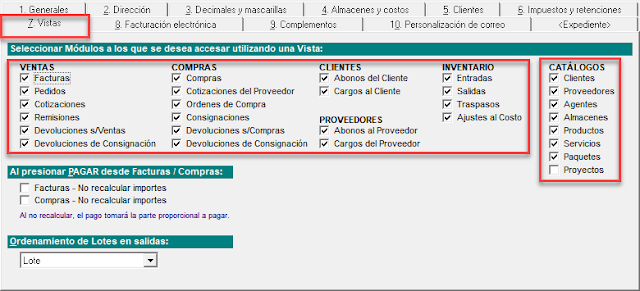 |
| Redefinir Empresa - Vistas - Contpaqi Comercial - Compumasmas |
- Ventas
- Compras
- Clientes
- Inventarios
Personalización del correo
 |
| Redefinir Empresa - Personalizar Correo - Contpaqi Comercial - Compumasmas |




No hay comentarios.:
Publicar un comentario